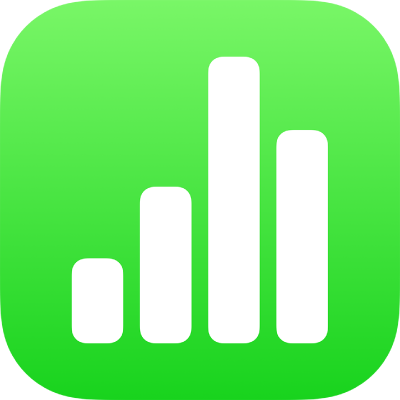
Προσθήκη και εκτύπωση σχολίων στο Numbers στο iPhone
Μπορείτε να προσθέσετε σχόλια σε κείμενο, αντικείμενα, γραφήματα, κελιά πίνακα και φύλλα. Ένα μικρό τετράγωνο εμφανίζεται δίπλα στο κείμενο (το οποίο είναι επίσης επισημασμένο) για να υποδείξει την ύπαρξη ενός σχολίου. Τα σχόλια που προστίθενται σε σχήματα υποδεικνύονται επίσης με μικρά τετραγωνάκια. Τα σχόλια στα κελιά πίνακα υποδεικνύονται με ένα τρίγωνο στη γωνία του κελιού. Αν δεν θέλετε να εμφανίζονται τα σχόλια, μπορείτε να τα κρύψετε, και μπορείτε να εκτυπώσετε ένα υπολογιστικό φύλλο με ή χωρίς σχόλια.
Όταν εργάζονται πολλά άτομα σε ένα υπολογιστικό φύλλο, τα σχόλια κάθε ατόμου εμφανίζονται με ένα μοναδικό χρώμα και περιλαμβάνουν το όνομα του συντάκτη. Οποιοσδήποτε μπορεί να απαντήσει σε ένα σχόλιο, κάτι ιδιαίτερα χρήσιμο αν συνεργάζεστε—μπορείτε να προσθέσετε ένα σχόλιο και, με τη μορφή ερωταποκρίσεων, να κάνετε μια συζήτηση σε πραγματικό χρόνο.
Σημείωση: Τα σχόλια δεν είναι ορατά στα εκτυπωμένα υπολογιστικά φύλλα εκτός αν επιλέξετε τη συγκεκριμένη επιλογή εκτύπωσης.
Προσθήκη ή άνοιγμα σχολίου σε κελί πίνακα
Αγγίξτε ένα κελί και μετά αγγίξτε το
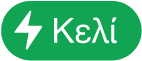 στην κάτω δεξιά γωνία της οθόνης ή το
στην κάτω δεξιά γωνία της οθόνης ή το  πάνω από το πληκτρολόγιο. Αν δεν βλέπετε το
πάνω από το πληκτρολόγιο. Αν δεν βλέπετε το  πάνω από το πληκτρολόγιο, αγγίξτε
πάνω από το πληκτρολόγιο, αγγίξτε  .
.Αγγίξτε «Προσθήκη σχολίου», πληκτρολογήστε το σχόλιό σας και μετά αγγίξτε «Τέλος».
Μετά την προσθήκη ενός σχολίου, αγγίξτε «Εμφάνιση σχολίου» για προβολή, επεξεργασία, απάντηση ή διαγραφή του.
Για κλείσιμο του σχολίου, σαρώστε προς τα κάτω στη λαβή πάνω από το σχόλιο.
Προσθήκη, επεξεργασία ή διαγραφή σχολίου
Μπορείτε να προσθέσετε και να επεξεργαστείτε τα δικά σας σχόλια, όμως οποιοσδήποτε μπορεί να διαγράψει ένα σχόλιο.
Αυτή η εργασία ισχύει για σχόλια σε κείμενο και αντικείμενα. Για να μάθετε πώς να προσθέτετε σχόλιο σε κελί πίνακα, ανατρέξτε στην προηγούμενη εργασία.
Επιλέξτε κείμενο ή αγγίξτε ένα αντικείμενο, αγγίξτε το
 και μετά αγγίξτε «Σχόλιο».
και μετά αγγίξτε «Σχόλιο».Σημείωση: Εάν αγγίξετε το φόντο του φύλλου (έτσι ώστε να μην είναι τίποτα επιλεγμένο), μπορείτε να προσθέσετε ένα σχόλιο στο φύλλο, το οποίο θα παραμένει πάντοτε ανοιχτό. Μπορείτε να αλλάξετε το μέγεθος του σχολίου και να αλλάξετε τη θέση του στο φύλλο. Τα άλλα άτομα δεν μπορούν να απαντήσουν σε αυτόν τον τύπο σχολίου.
Πληκτρολογήστε το σχόλιό σας, αγγίξτε «Τέλος» και μετά σαρώστε προς τα κάτω στη λαβή στο πάνω μέρος του σχολίου για να το κλείσετε.
Για προβολή, επεξεργασία ή διαγραφή του σχολίου σας, κάντε ένα από τα εξής:
Άνοιγμα σχολίου: Αγγίξτε τον δείκτη σχολίου σε ένα αντικείμενο.
Επεξεργασία σχολίου: Αν είστε ο συντάκτης του σχολίου, ανοίξτε το σχόλιο, αγγίξτε το κείμενο, πληκτρολογήστε τις αλλαγές σας και στη συνέχεια αγγίξτε «Τέλος».
Αν υπάρχουν απαντήσεις στο σχόλιό σας, δεν θα μπορείτε να επεξεργαστείτε το αρχικό σχόλιο αγγίζοντας το κείμενό του. Αντίθετα, αγγίξτε το
 στο πάνω μέρος του σχολίου, αγγίξτε «Επεξεργασία σχολίου», πραγματοποιήστε τις αλλαγές σας και μετά αγγίξτε «Τέλος».
στο πάνω μέρος του σχολίου, αγγίξτε «Επεξεργασία σχολίου», πραγματοποιήστε τις αλλαγές σας και μετά αγγίξτε «Τέλος».Διαγραφή σχολίου: Αγγίξτε τον δείκτη σχολίου, στη συνέχεια αγγίξτε «Διαγραφή» στο κάτω μέρος του σχολίου. Αν υπάρχουν απαντήσεις στο σχόλιο, με αυτήν την ενέργεια διαγράφεται ολόκληρη η συνομιλία. Μπορείτε να διαγράψετε μια μεμονωμένη απάντηση μόνο αν είστε ο συντάκτης της απάντησης ή ο κάτοχος του υπολογιστικού φύλλου.
Εάν το σχόλιο βρίσκεται στο φόντο του φύλλου, αγγίξτε το σχόλιο και μετά κάντε κλικ στη «Διαγραφή».
Αναθεώρηση σχολίων
Κάντε ένα από τα ακόλουθα:
Για κείμενο ή αντικείμενο: Αγγίξτε τον δείκτη σχολίου.
Για κελί πίνακα: Αγγίξτε ένα κελί, μετά αγγίξτε το
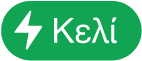 στην κάτω δεξιά γωνία της οθόνης (ή το
στην κάτω δεξιά γωνία της οθόνης (ή το  πάνω από το πληκτρολόγιο) και μετά αγγίξτε «Εμφάνιση σχολίου». Αν δεν βλέπετε το
πάνω από το πληκτρολόγιο) και μετά αγγίξτε «Εμφάνιση σχολίου». Αν δεν βλέπετε το  πάνω από το πληκτρολόγιο, αγγίξτε
πάνω από το πληκτρολόγιο, αγγίξτε  .
.
Κάντε ένα από τα εξής:
Αναθεώρηση σχολίου ή συζήτησης: Σαρώστε προς τα πάνω για να επεκταθεί η προβολή και μετά κάντε κύλιση στο κείμενο. Αν ένα σχόλιο έχει περικοπεί, αγγίξτε την «Εμφάνιση περισσότερων». Για να επιστρέψετε απευθείας στην κορυφή του σχολίου, αγγίξτε το πάνω μέρος της οθόνης του iPhone. Για να μειώσετε το μέγεθος προβολής ενός σχολίου, αγγίξτε τη λαβή πάνω από το σχόλιο.
Μετάβαση στο επόμενο ή προηγούμενο σχόλιο (ή επισήμανση): Αγγίξτε τα βέλη στο κάτω μέρος του σχολίου.
Εάν το σχόλιο βρίσκεται στο φόντο του φύλλου, μετακινήστε τον δείκτη πάνω στο σχόλιο και μετά αγγίξτε τα βέλη.
Προβολή λεπτομερών πληροφοριών για την ημερομηνία και ώρα που προστέθηκε το σχόλιο ή η απάντηση: Αγγίξτε το
 δίπλα από το σχόλιο ή την απάντηση. Μόνο ο συντάκτης του σχολίου ή της απάντησης και ο κάτοχος του υπολογιστικού φύλλου μπορούν να δουν αυτήν την πληροφορία.
δίπλα από το σχόλιο ή την απάντηση. Μόνο ο συντάκτης του σχολίου ή της απάντησης και ο κάτοχος του υπολογιστικού φύλλου μπορούν να δουν αυτήν την πληροφορία.
Για κλείσιμο του σχολίου, σαρώστε προς τα κάτω στη λαβή πάνω από το σχόλιο.
Απάντηση σε σχόλιο ή επεξεργασία της απάντησής σας
Οποιοιδήποτε με τους οποίους μοιράζεστε το υπολογιστικό φύλλο (στέλνοντάς τους ένα αντίγραφο ή προσκαλώντας άλλους για συνεργασία) μπορούν να απαντήσουν σε ένα σχόλιο.
Κάντε ένα από τα ακόλουθα:
Για κείμενο ή αντικείμενο: Αγγίξτε τον δείκτη σχολίου.
Για κελί πίνακα: Αγγίξτε ένα κελί, μετά αγγίξτε το
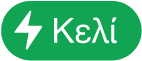 στην κάτω δεξιά γωνία της οθόνης (ή το
στην κάτω δεξιά γωνία της οθόνης (ή το  πάνω από το πληκτρολόγιο) και μετά αγγίξτε «Εμφάνιση σχολίου». Αν δεν βλέπετε το
πάνω από το πληκτρολόγιο) και μετά αγγίξτε «Εμφάνιση σχολίου». Αν δεν βλέπετε το  πάνω από το πληκτρολόγιο, αγγίξτε
πάνω από το πληκτρολόγιο, αγγίξτε  .
.
Κάντε ένα από τα εξής:
Προσθήκη απάντησης: Αγγίξτε την «Απάντηση» στο κάτω μέρος του σχολίου, πληκτρολογήστε την απάντησή σας και στη συνέχεια αγγίξτε το «Τέλος». Μπορείτε να απαντήσετε όσες φορές θέλετε.
Επεξεργασία της απάντησής σας: Αγγίξτε το
 δίπλα από την απάντηση που θέλετε να επεξεργαστείτε. Αγγίξτε «Επεξεργασία απάντησης», πραγματοποιήστε τις αλλαγές σας και στη συνέχεια αγγίξτε «Τέλος».
δίπλα από την απάντηση που θέλετε να επεξεργαστείτε. Αγγίξτε «Επεξεργασία απάντησης», πραγματοποιήστε τις αλλαγές σας και στη συνέχεια αγγίξτε «Τέλος».Διαγραφή μιας απάντησης: Αγγίξτε το
 δίπλα στην απάντηση (ή, αν είστε ο κάτοχος του υπολογιστικού φύλλου, την απάντηση του ατόμου που θέλετε να διαγράψετε) και μετά αγγίξτε «Διαγραφή απάντησης».
δίπλα στην απάντηση (ή, αν είστε ο κάτοχος του υπολογιστικού φύλλου, την απάντηση του ατόμου που θέλετε να διαγράψετε) και μετά αγγίξτε «Διαγραφή απάντησης».
Για κλείσιμο του σχολίου, σαρώστε προς τα κάτω στη λαβή πάνω από το σχόλιο.
Διαγραφή συζήτησης
Για κείμενο ή αντικείμενο: Αγγίξτε τον δείκτη σχολίου, στη συνέχεια αγγίξτε «Διαγραφή» στο κάτω μέρος της συζήτησης.
Για κελί πίνακα: Αγγίξτε το κελί, αγγίξτε το
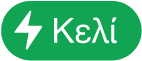 στην κάτω δεξιά γωνία της οθόνης (ή αγγίξτε το
στην κάτω δεξιά γωνία της οθόνης (ή αγγίξτε το  πάνω από το πληκτρολόγιο) Αγγίξτε «Εμφάνιση σχολίου», στη συνέχεια αγγίξτε «Διαγραφή» στο κάτω μέρος της συζήτησης. Αν δεν βλέπετε το
πάνω από το πληκτρολόγιο) Αγγίξτε «Εμφάνιση σχολίου», στη συνέχεια αγγίξτε «Διαγραφή» στο κάτω μέρος της συζήτησης. Αν δεν βλέπετε το  πάνω από το πληκτρολόγιο, αγγίξτε
πάνω από το πληκτρολόγιο, αγγίξτε  .
.
Εμφάνιση ή απόκρυψη σχολίων
Αγγίξτε το
 στο πάνω μέρος της οθόνης.
στο πάνω μέρος της οθόνης.Αγγίξτε «Ρυθμίσεις» και μετά ενεργοποιήστε ή απενεργοποιήστε τα «Σχόλια».
Αν στείλετε το υπολογιστικό φύλλο σας σε κάποιο άτομο και το ανοίξει σε iPhone ή iPad, ενδέχεται να ανοίξει σε προβολή ανάγνωσης. Για προσθήκη ή επεξεργασία σχολίων, ο παραλήπτης πρέπει να αγγίξει το ![]() στο πάνω μέρος της οθόνης.
στο πάνω μέρος της οθόνης.
Εκτύπωση σχολίων
Όταν εκτυπώνετε ένα υπολογιστικό φύλλο μαζί με τα σχόλια, τα σχόλια εμφανίζονται σε μια ξεχωριστή σελίδα που ακολουθεί το φύλλο. Οι σημαίες σχολίων στο φύλλο αριθμούνται για να αντιστοιχούν στα σχόλια στη σελίδα σχολίων.
Αγγίξτε το
 και μετά αγγίξτε «Εκτύπωση».
και μετά αγγίξτε «Εκτύπωση».Αγγίξτε το
 και μετά ενεργοποιήστε τα «Σχόλια».
και μετά ενεργοποιήστε τα «Σχόλια».Καθορίστε όλες τις υπόλοιπες επιλογές εκτύπωσης που θέλετε και μετά αγγίξτε «Τέλος».
Επιλέξτε έναν εκτυπωτή και τον αριθμό αντιγράφων και μετά αγγίξτε «Εκτύπωση» στην πάνω δεξιά γωνία.
Μπορείτε επίσης να εξαγάγετε το υπολογιστικό φύλλο σας ως PDF και να συμπεριλάβετε τα σχόλια (δείτε την ενότητα Εξαγωγή σε μορφή Excel ή άλλη μορφή αρχείου).
Για περισσότερες πληροφορίες σχετικά με την εκτύπωση και τις επιλογές εκτύπωσης, δείτε την ενότητα Εκτύπωση υπολογιστικού φύλλου.